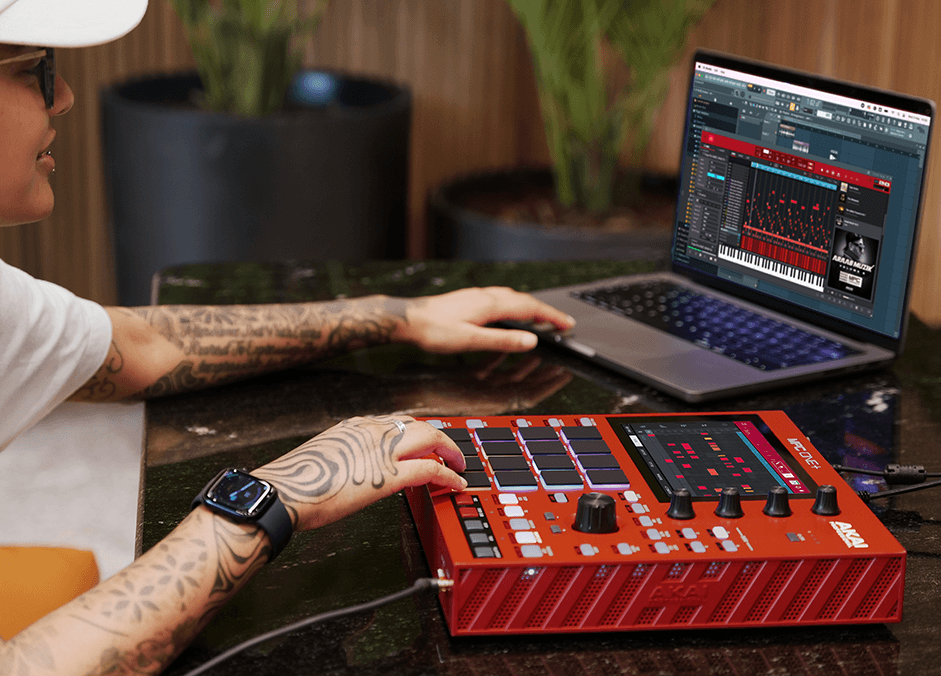
Контроллеры AKAI MPC обзавелись полезной функцией Stems для быстрого разделения аудио на стэмы. MPC Stems разделяет любые сэмплы на четыре стэма — ударные, бас, мелодическая линия и вокал. Процесс разделения вписан в логику взаимодействия с AKAI MPC, благодаря чему пользователи могут быстро разделить аудио на составные части и импортировать их в свой собственный проект. Стэмы автоматически привязываются к пэдам контроллера для последующего сведения, изменения и обработки, а также поддерживают независимое изменение уровня громкости, панорамирования и высоты тона. В этой статье приведены основные шаги по установке и активации MPC Stems, а также описаны некоторые возможные проблемы при установке и пути их устранения.
УСТАНОВКА И АКТИВАЦИЯ MPC STEMS
Покупка
Прежде всего посетите раздел MPC Stems Separation, чтобы приобрести MPC Stems.
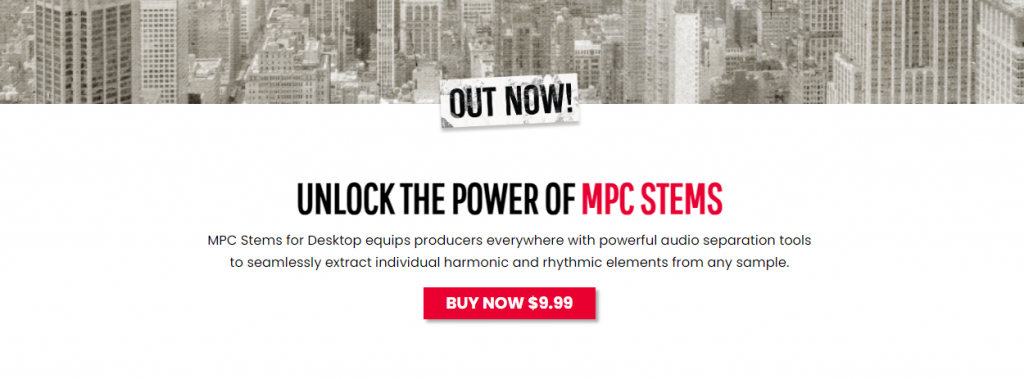
Нажмите Buy Now, чтобы перейти в окно оформления заказа. Следуйте подсказкам, чтобы совершить покупку.
Важно! При оформлении заказа обязательно используйте адрес электронной почты, связанный с вашей учетной записью AKAI PRO. Это гарантирует, что лицензия Stems будет записана на правильный аккаунт.
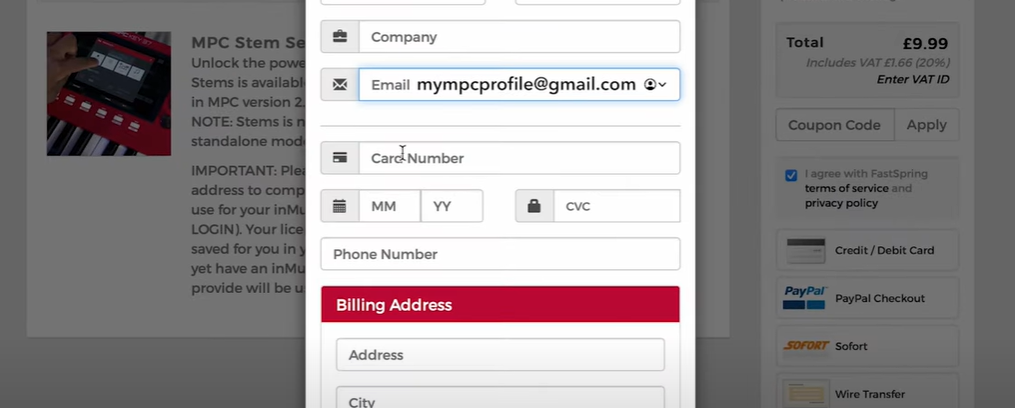
Обновите свой MPC
Чтобы использовать функцию Stems, вам необходимо сначала обновить программное обеспечение и прошивку MPC 2.14. Вы можете скачать их здесь или использовать функцию проверки наличия обновлений в MPC 2.0, выбрав Help > Check for updates. Вы также можете обновить прошивку своего автономного устройства, выбрав Preferences > Info > Update.
Активация Stems
После обновления откройте MPC 2.14 и перейдите в MPC > Settings (Mac), или Edit > Preferences (Windows).
Mac: MPC > Settings
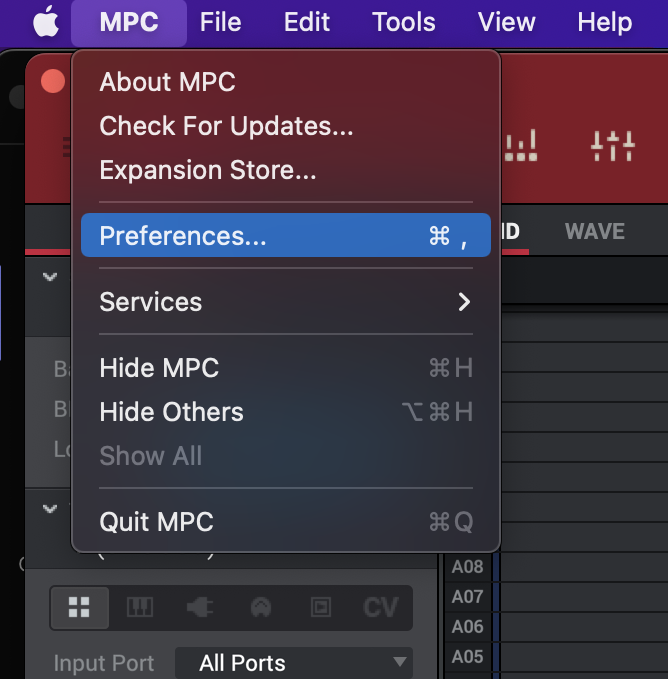
Windows: Edit > Preferences
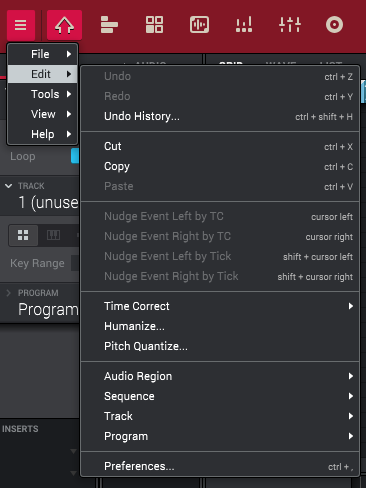
Далее вам необходимо нажать на страницу Activate Plugins и войти в свою учетную запись inMusic.
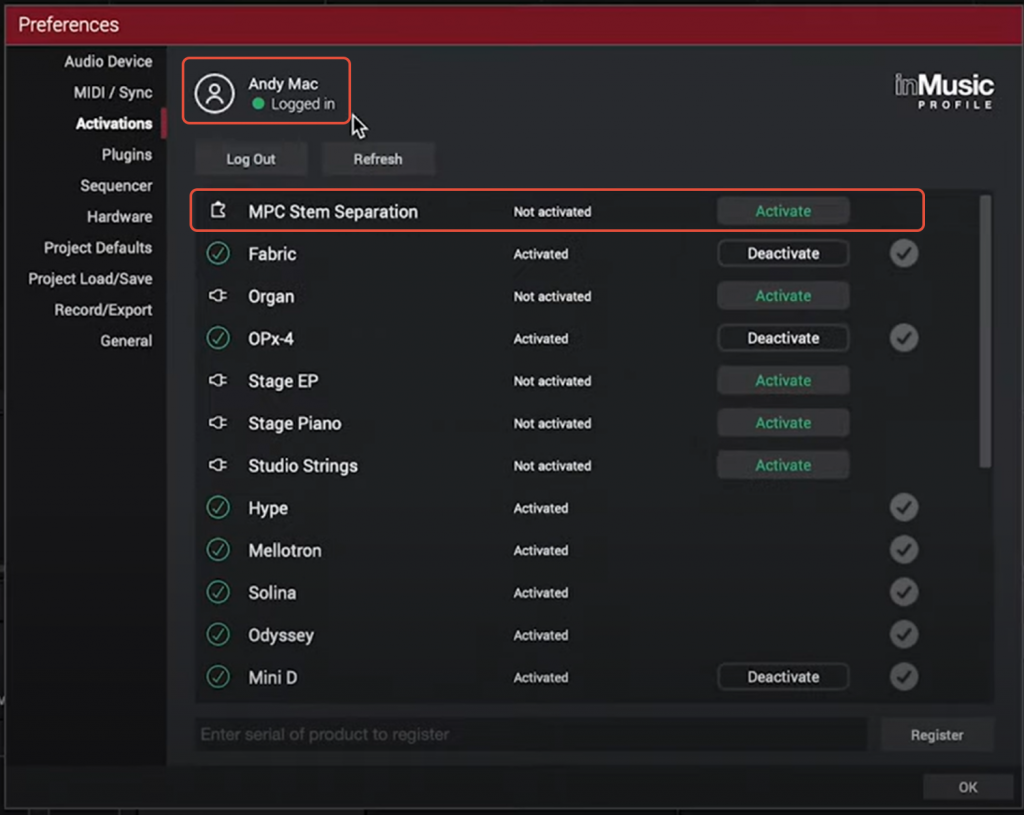
Затем нажмите Activate и нажмите значок загрузки, чтобы загрузить и установить Stems.
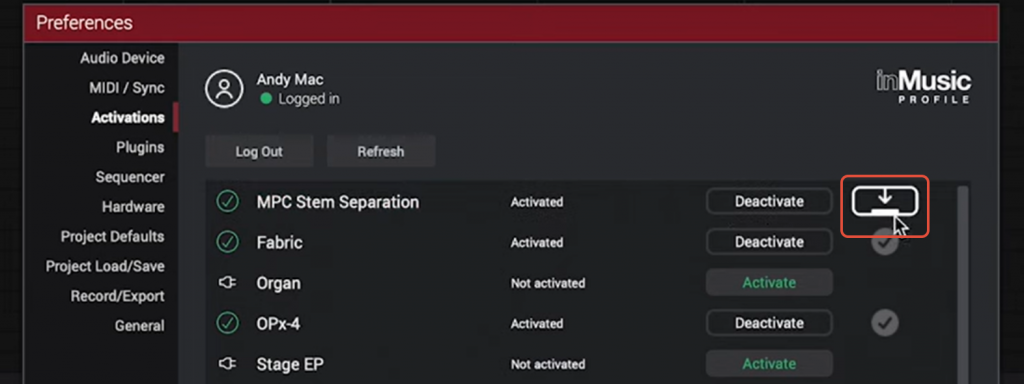
Используйте Stems!
Просто загрузите или запишите сэмпл и на экране редактирования сэмпла Sample Edit выберите значок Stems.

Для получения дополнительной информации ознакомьтесь с часто задаваемыми вопросами по разделению стэмов MPC.
УСТРАНЕНИЕ НЕПОЛАДОК
Я купил Stems и вошел в свой профиль inMusic, в MPC2 отсутствует кнопка активации... Что мне делать?
При оформлении заказа MPC Stems Separation вам будет предложено использовать адрес электронной почты вашего профиля inMusic, который перенесет лицензию в вашу учетную запись AKAI PRO или профиль inMusic.
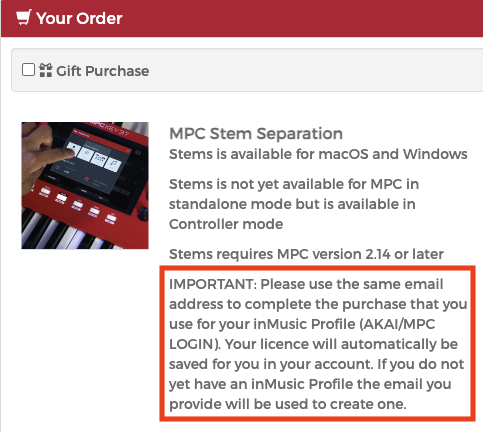
Если вы допустили опечатку или случайно использовали неправильный адрес электронной почты, это приведет к отсутствию кнопки Activate в программном обеспечении MPC2.
Если вы попали в такую ситуацию, не беспокойтесь! Команда поддержки AKAI поможет вам перенести лицензию. Нажмите ЗДЕСЬ, чтобы отправить новый запрос в службу поддержки. Чтобы помочь команде поддержки решить ваш запрос как можно быстрее, обязательно укажите следующую информацию:
- Доказательство покупки
- Код заказа
- Правильный адрес электронной почты для профиля inMusic
Ошибка: «Unable to Initialise Stems»
MPC 2.14 изначально работает на процессорах macOS и Apple Silicon (M1/M2). Вы можете увидеть это всплывающее окно с ошибкой, если используете MPC через Rosetta 2.
Быстро решить эту проблему можно, отключив Rosetta:
Если вы являетесь пользователем Windows или Mac и все еще испытываете эту проблему, выполните действия, описанные ниже.
Ошибка: «Content Download Failed»
Включить разрешения на дисковое пространство
Если права доступа к диску не предоставлены программному обеспечению MPC2, это не позволит приложению загрузить Stems Separation.
Чтобы предоставить разрешения на дисковое пространство для MPC2, см. ниже:
macOS:
Windows:
В Windows 10 выберите «Пуск» > «Настройки» > «Конфиденциальность» > «Файловая система» > «Разрешить приложениям доступ к вашей файловой системе».
В Windows 11 выберите «Пуск» > «Настройки» > «Конфиденциальность и безопасность» > «Файловая система» > «Доступ к файловой системе» — «Вкл.» и «Разрешить приложениям доступ к вашей файловой системе» — «Вкл.»
Прерванная загрузка
Прерванная загрузка может помешать полной загрузке Stems Separation, что приведет к появлению сообщения об ошибке «Unable to Initialise Stems» ИЛИ «Content Download Failed».
Чтобы решить эту проблему, выполните следующие действия:
macOS:
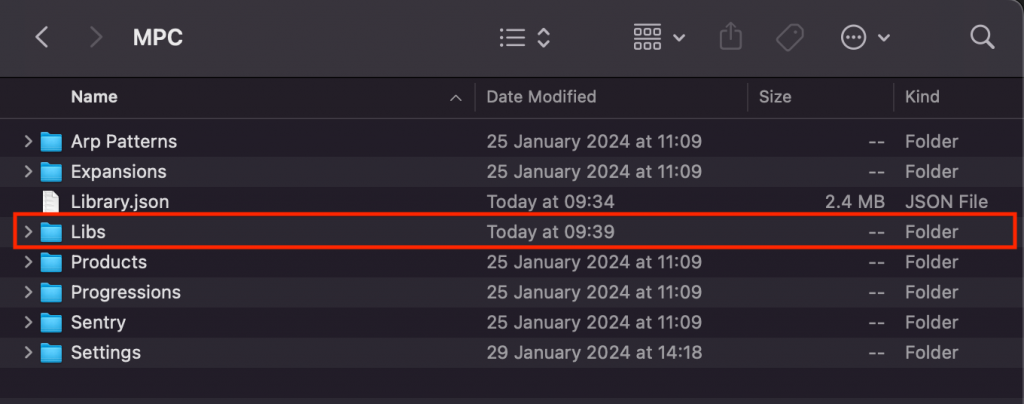
![]()
Windows:
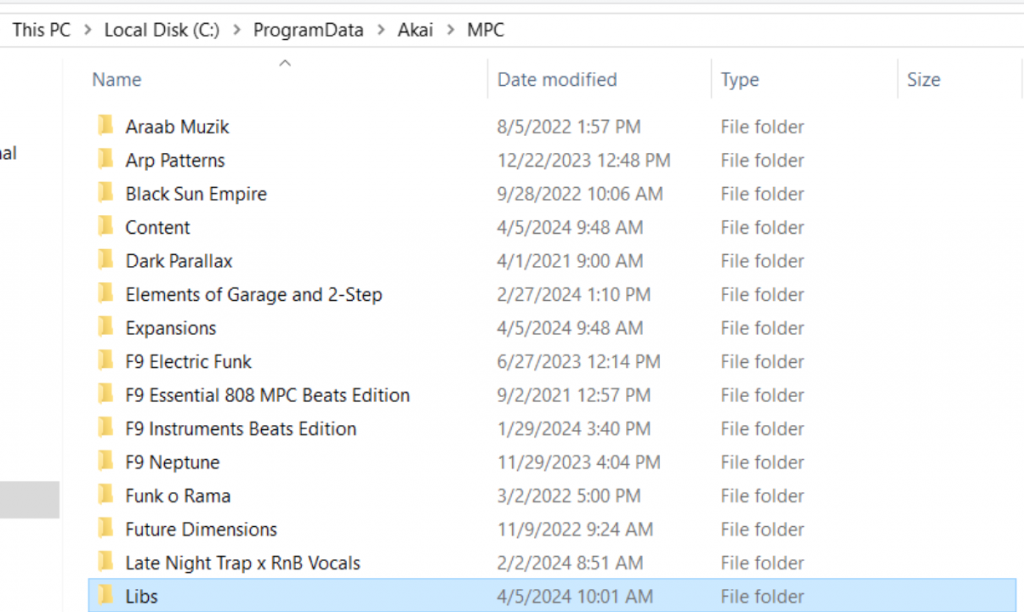
![]()
Компания AKAI PRO представила масштабное обновление прошивки MPC 3.0, в кот...